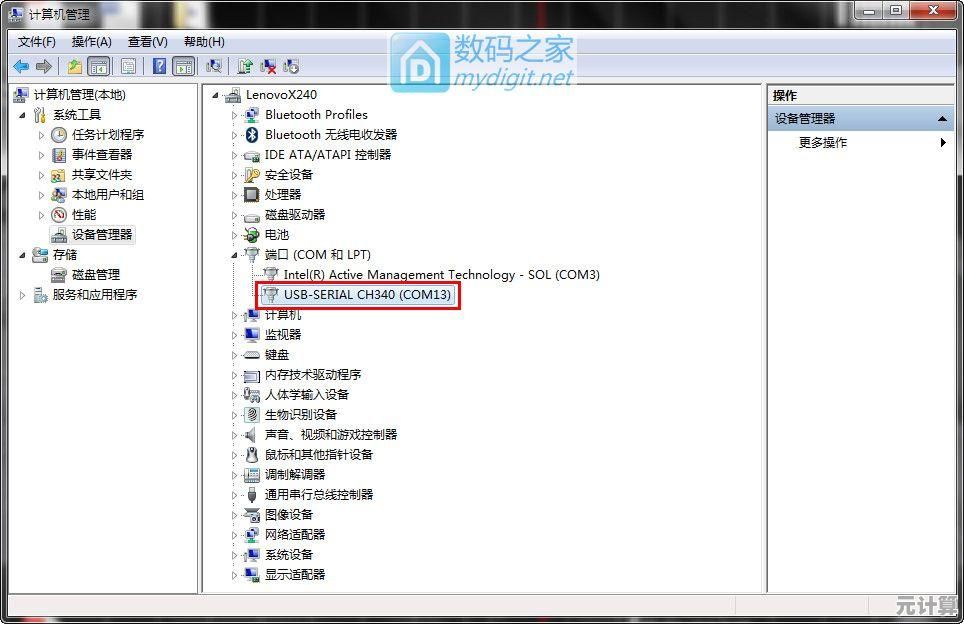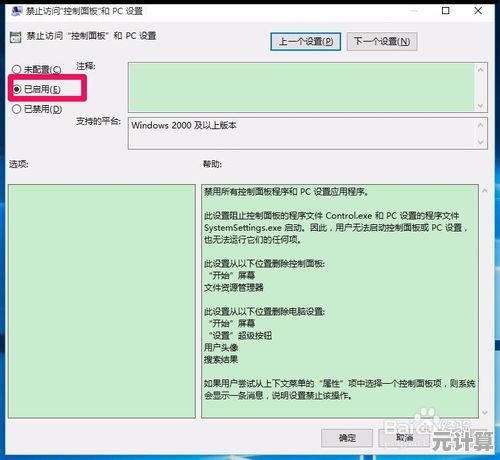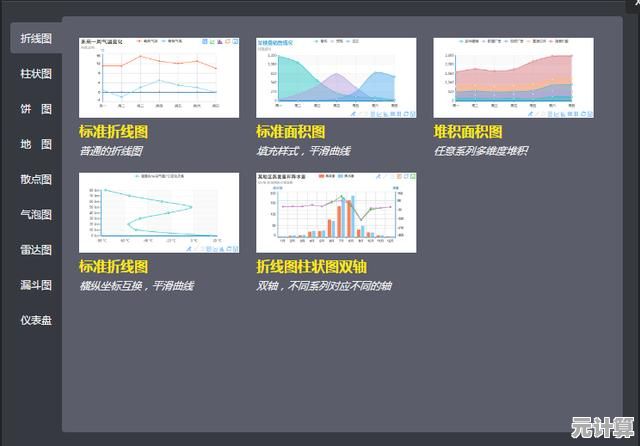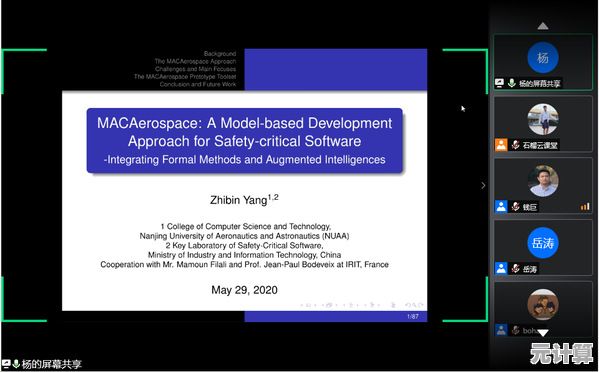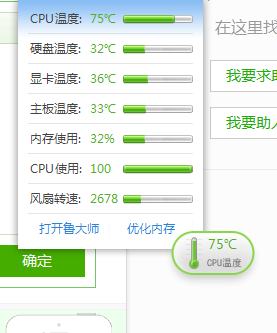打印机共享设置全攻略,一步步教你实现多设备便捷打印
- 问答
- 2025-09-19 22:12:28
- 2
手把手教你告别U盘传文件的痛苦
说实话,第一次折腾打印机共享的时候,我差点把办公室的WiFi搞崩了,那会儿刚入职新公司,行政大姐丢给我一句“你自己研究下怎么共享打印机”,然后潇洒转身,留我对着那台老旧的HP LaserJet发愣。
但折腾完才发现,这玩意儿真没想象中复杂,只是网上的教程总爱把简单问题说得像火箭科学,今天我就用最人话的方式,分享我的踩坑经验,让你少走弯路。
第一步:先搞清楚你的打印机是“社牛”还是“社恐”
打印机分两种:
- 自带网络功能的“社牛”(比如支持WiFi或网线直连)
- 必须插电脑的“社恐”(USB连接,依赖主机共享)
如果是“社牛”,恭喜你,直接让打印机连上办公室WiFi/路由器,所有设备搜到就能用(具体操作看说明书,一般按几下按钮的事)。
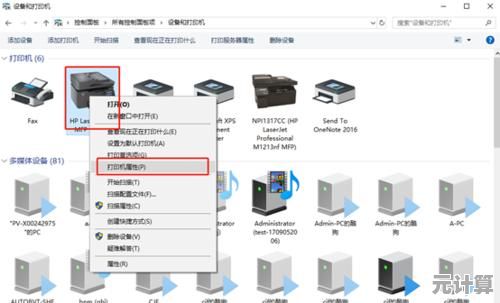
但现实中更多人遇到的是第二种——比如我那台“祖传”HP,必须插在一台电脑上才能工作,这时候就得用Windows共享或第三方工具了。
第二步:Windows共享法(适合办公室固定电脑)
主机设置:让打印机“对外开放”
- 插好打印机,在主机上打开【设置】→【蓝牙和其他设备】→【打印机和扫描仪】,找到你的打印机,点【管理】→【打印机属性】→【共享】,勾选“共享这台打印机”。
- 关键细节:共享名别用中文!同事的Mac可能认不出来,我吃过亏,最后改成了“HP_Office_1”。
其他电脑连接:别被“找不到”吓到
- 在另一台电脑上,按
Win+R输入\\主机电脑的IP(比如\\192.168.1.100),回车后会看到共享的打印机,双击安装驱动。 - 常见翻车点:
- 主机电脑没开“网络发现”(去【网络和共享中心】→【更改高级共享设置】里勾选)。
- 防火墙拦住了(临时关掉试试,或者放行“文件和打印机共享”规则)。
第三步:暴力但好用的“土法子”
如果公司IT管得严,或者你懒得折腾权限,试试这两招:
打印到PDF,微信传文件
(是的,就是这么朴实无华)
适合偶尔打印的场景,缺点是得手动操作,而且手机党可能骂人。
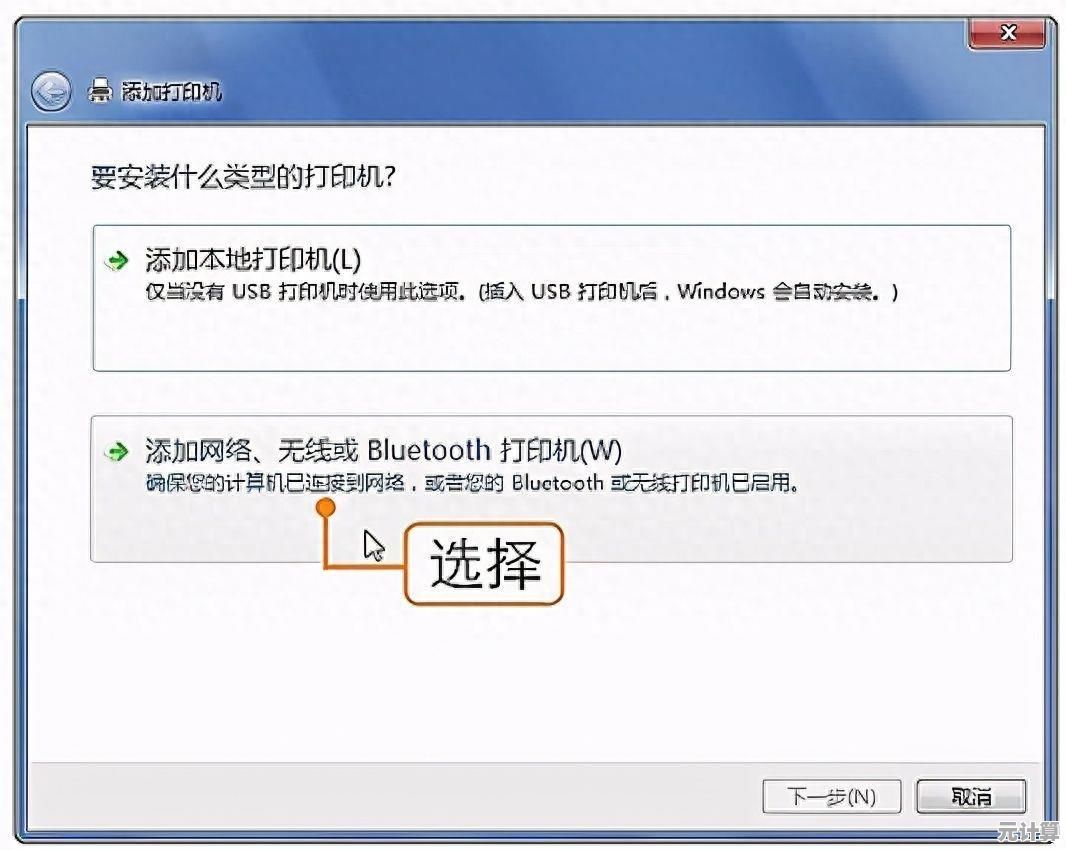
用第三方工具:PrinterShare
这个App能直接让手机通过WiFi找到共享打印机,亲测拯救过我们部门凌晨赶方案的崩溃时刻,缺点是免费版有页数限制,但临时应急够用。
最后的小吐槽
共享打印机最魔幻的地方在于:明明技术不难,但总有些玄学问题,比如我们财务部的打印机,只有每天早晨重启一次才能被全员识别,后来干脆贴了张纸条:“打印前先拜一拜”。
如果你也遇到奇葩情况,别怀疑自己——多半是打印机年纪大了闹脾气,换个新的?算了,预算审批表还在它那儿印着呢……
(完)
本文由苦芷烟于2025-09-19发表在笙亿网络策划,如有疑问,请联系我们。
本文链接:http://pro.xlisi.cn/wenda/30936.html